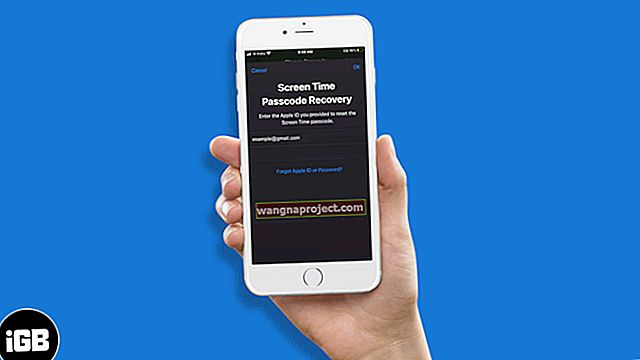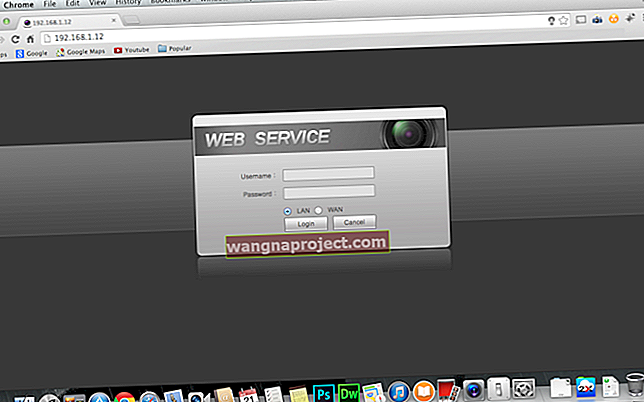Sjajan alat za one koji su zainteresirani za rabljene iPhone, iPad, iPod Touches i Apple satove je Alat za traženje zaključavanja aktivacije Find My iPhone. Ovaj vam alat pomaže naučiti je li rabljeni iDevice ukraden, izgubljen ili je, nadam se, dostupan za ponovnu upotrebu . Dakle, koristite ovaj alat za traženje zaključavanja za aktiviranje iPhonea kad god vi ili netko do koga vam je stalo želite kupiti ili dobiti na poklon rabljeni iPhone ili drugi iDevice. Ovaj vam alat pomaže vidjeti trenutni status zaključavanja aktivacije iDevice-a.
Nažalost, od 2017. Apple je uklonio svoj alat za provjeru statusa iCloud Activation Lock sa svoje web stranice .
Međutim, za kupce na tržištu postoji zaobilazno rješenje za rabljene iDevice (novo za vas ili rabljene). A neki ljudi izvještavaju da će Apple onemogućiti zaključavanje aktivacije za korisnike nakon što im se pruži legitiman dokaz o kupnji.
Riječ opreza
Ovo zaobilazno rješenje trenutno djeluje, ali Apple ga može u potpunosti ukloniti s web mjesta u bilo kojem trenutku. Pa ako ova metoda više ne djeluje, javite nam.
Zašto je čist ESN važan?
Vaš ESN ili elektronički serijski broj pristupnik je za aktiviranje vašeg iPhone-a ili drugog iDevice-a s Appleom i na bežičnoj mreži. Ponekad iPhoni (i drugi iDevices) imaju loše ESN-ove ili ih stavljaju na crnu listu - i općenito postoje tri razloga zašto:
- Vlasnik nije u potpunosti isplatio iPhone
- IPhone je i dalje aktivan, ali pod tuđim računom
- Netko je prijavio da je iPhone izgubljen ili ukraden
Ako iDevice ima bilo koju od tri navedene okolnosti, taj se iPhone NEĆE aktivirati na računu operatora drugog kupca
Mislili ste da vam je iPhone ukraden ili izgubljen, ali ste ga onda pronašli?
Ako ste svojem iPhoneu prijavili da je vaš iPhone izgubljen ili ukraden, morate nazvati svog mobilnog operatera i reći mu da ste pronašli telefon. Ako to ne učinite, taj će uređaj imati loš ESN i vi (ili bilo tko drugi) nećete ga moći aktivirati svojim mobilnim operatorom ili Appleom.
Kako potražiti status aktivacije iPhonea AŽURIRANO 2017
- Posjetite Appleovu web stranicu za podršku
- Odaberite iPhone s popisa uređaja
- Kliknite bilo koju kategoriju pretraživanja HARDVERA, poput Popravci i fizička oštećenja ili Baterija, napajanje i punjenje.
- Na sljedećoj stranici odaberite određeni problem poput oštećenja zaslona, operativnog sustava ne reagira ili nemogućnosti isključivanja
- Dodirnite Pošalji na popravak.
- Zatim unesite serijski broj uređaja, IMEI ili MEID da biste provjerili status zaključavanja aktivacije
- Ako je omogućeno zaključavanje aktivacije (ili Pronađi moj iPhone), vidjet ćete poruku koja kaže: Žao nam je, ali ne možemo napraviti popravak dok je aktivan Nađi moj iPhone
Od prosinca 2017. godine čuli smo od nekoliko čitatelja da ovo zaobilazno rješenje više nije održivo. Sada morate unijeti podatke o plaćanju prije nego što dođete do provjere statusa zaključavanja aktivacije.
Provjerite putem treće strane!
Još jedan sjajan način provjere zaključavanja aktivacije (ESN - elektronički serijski broj) je putem mobilnog operatera ili nezavisnih prodavača poput Swappa i Tinga. Najbolja opcija za provjeru iPhone-ovog ESN-a je putem glavnih mobilnih operatera. Ali ako vaš operater nema alat za provjeru ESN-a, tada su nezavisni prodavači poput Swappa dobra opcija. Međutim, kada koristite ove ESN provjere prodavača, obavezno uključite svoje podatke na više web lokacija. Ponekad ti preprodavači daju netočan ESN status - pa je najbolje dvostruku, čak i trostruku provjeru!
Dakle, ako razmišljate o kupnji rabljenog iPhonea ili drugog uređaja iDevice, upotrijebite ove web stranice trećih strana ili web mjesta mobilnih operatera kako biste provjerili valjanost svog iPhonea New-To-You i provjerili je li taj IMEI čist za aktivaciju!
Kupujete rabljeni iPhone?
Nikada ne preuzimajte vlasništvo nad bilo kojim rabljenim iPhoneom, iPadom ili iPod touchom dok nije uklonjen s računa prethodnog vlasnika
Slijedite ove korake PRIJE nego što kupite BILO kakav iDevice koji je već bio u vlasništvu
- Uključite uređaj i pomaknite ga za otključavanje
- Ako se pojavi zaslon zaključavanja zaporke ili početni zaslon, uređaj nije izbrisan
- Zamolite prodavatelja da u potpunosti izbriše uređaj tako da ode na Postavke> Općenito> Poništi> Izbriši sav sadržaj i postavke
- NEMOJTE KUPITI upotrijebljeni iPhone, iPad ili iPod touch dok se ne izbriše
- Znate da je uređaj spreman za upotrebu kada se prilikom prvog uključivanja od vas zatraži da "postavite iPhone", "postavite iPad" ili "postavite iPod".
- Započnite postupak postavljanja uređaja
- Nakon odabira jezika, regije i povezivanja s mrežom započinje aktivacija.
- Ako se od vas zatraže Apple ID i lozinka prethodnog vlasnika, uređaj je i dalje povezan s njihovim računom
- Neka prodavatelj unese lozinku. Ako prethodni vlasnik nije prisutan, zamolite ga da daljinski ukloni uređaj sa svog računa pomoću alata icloud.
Uvijek provjerite ESN kada kupujete iPhone iz druge ruke
Ako kupite uređaj s lošim ESN-om ili s crne liste, jedini način promjene statusa je putem izvornog vlasnika. A to je često nemoguće. Da biste uvijek sigurno kupovali i prodavali polovne iPhone uređaje, upotrijebite ESN alat vašeg mobilnog operatera ili gore spomenute treće strane. Nemojte zapeti za skupi ciglani iPhone ili iDevice!
Da biste pronašli IMEI / MEID ili serijski broj iDevicea na iPhoneu, postoji nekoliko različitih metoda
- Za sve iDevices, uključujući Apple Watch, idite na Settings> General> About

- Koristite iTunes, odaberite svoj uređaj i kliknite Sažetak (funkcionira samo ako se vaš iDevice sinkronizira s iTunesom)
- Za iPhone kliknite telefonski broj da biste vidjeli IMEI / MEID
- S mobilnim modelom iPad, kliknite Serijski broj da biste vidjeli IMEI / MEID
- Za Apple Watch pronađite serijski broj ugraviran na stražnjoj strani sata
- S iPhoneom 5 i novijim, svim iPadima i iPod Touch uređajima te originalnim iPhoneom, IMEI / MEID i / ili serijski broj nalazi se na stražnjoj strani uređaja
- Za iPhone 4S i starije verzije te iPhone 6S, IMEI / MEID je na SIM ladici

- IMEI / MEID brojevi također se nalaze na originalnom pakiranju za iDevice, pa ako imate pristup tom pakiranju, pogledajte bijelu naljepnicu koja dolazi uz svaki iDevice.
- Na originalnoj potvrdi o proizvodu ili na računu možete pronaći i serijski broj proizvoda
- Također možete pokušati nazvati * # 06 # na svom telefonu i Apple šalje vaš IMEI / MEID broj putem teksta
Što učiniti ako je prethodni vlasnik zaboravio isključiti Find My iPhone Activation Lock?
Ako je prethodni vlasnik jednostavno zaboravio ukloniti iDevice sa svog računa, najlakše je tražiti da ga uklone odmah. Međutim, ako taj vlasnik nije dostupan, postoji nekoliko mogućnosti.
Pogledajte naše članke o rabljenom iPhoneu i iDevices, Kako postaviti rabljeni iPhone / iPad i Vodič za kupnju rabljenog iPhonea, da biste saznali više savjeta o iskorištavanju naših iDevices New-To-You
A ako slučajno na tržištu prodajete svoj iPhone ili iDevice, pogledajte naš članak o tome koje korake trebate poduzeti prije nego što taj iDevice pošaljete na sljedeće putovanje.
Pogledajte ovaj članak ako želite kupiti ili prodati.
Sažetak
Lekcija naučena: ne kupujte rabljeni uređaj bez fizičke provjere je li iCloud uključen .
Ako kupujete putem interneta, ionako riskirate. Prema Appleu, zaključavanje aktivacije mora biti onemogućeno prije nego što se uređaj prenese ili proda drugoj osobi.
Ako to ne učini, uređaj postaje neupotrebljiv za bilo kojeg novog vlasnika. Ovim alatom Apple olakšava postupak provjere zaključavanja aktivacije. I nadamo se, sprečava ljude da kupuju uređaj koji može biti zaključan jer je izgubljen ili ukraden.